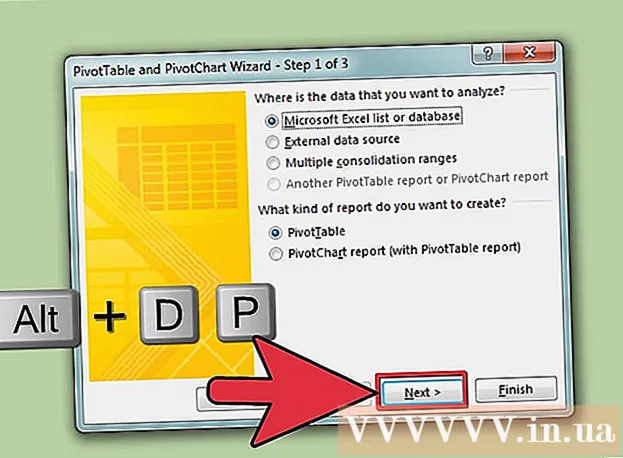Isi
- Melangkah
- Metode 1 dari 2: Aktifkan pencarian konten untuk jenis file generik
- Metode 2 dari 2: Aktifkan pencarian konten untuk jenis file tertentu
- Tips
Apakah Anda mencoba mencari dokumen yang nama filenya tidak dapat Anda ingat tetapi ada apa di dalamnya? Windows 7 tidak selalu secara otomatis mencari konten file, terutama jika menyangkut file yang lebih tidak jelas. Ini berarti bahwa saat mengetik dalam istilah pencarian, ia akan mencari nama file, tetapi tidak apa yang sebenarnya ada di setiap dokumen. Untuk menelusuri konten secara luas (untuk jenis file yang paling umum) atau di file tertentu (paling baik untuk jenis file yang tidak biasa), gunakan salah satu petunjuk di bawah ini.
Melangkah
Metode 1 dari 2: Aktifkan pencarian konten untuk jenis file generik
 Klik kanan pada file Mulailahtombol dan pilih Buka Windows Explorer.
Klik kanan pada file Mulailahtombol dan pilih Buka Windows Explorer. tekan Alt. Ini akan memunculkan toolbar di bagian atas jendela Windows Explorer.
tekan Alt. Ini akan memunculkan toolbar di bagian atas jendela Windows Explorer.  Pergi ke Tambahan > Pilihan folder.
Pergi ke Tambahan > Pilihan folder. Di tab Cari klik Selalu cari nama file dan konten. Proses ini membutuhkan waktu beberapa menit.
Di tab Cari klik Selalu cari nama file dan konten. Proses ini membutuhkan waktu beberapa menit.  klik baik.
klik baik. Jalankan pencarian sebagai tes. Pergi ke Mulailah dan masukkan istilah pencarian di lapangan Cari program dan file. Hasilnya harus berisi istilah pencarian lebih dari sekedar judul file.
Jalankan pencarian sebagai tes. Pergi ke Mulailah dan masukkan istilah pencarian di lapangan Cari program dan file. Hasilnya harus berisi istilah pencarian lebih dari sekedar judul file.
Metode 2 dari 2: Aktifkan pencarian konten untuk jenis file tertentu
 Pergi ke Mulailah dan temukan lapangannya Cari program dan file.
Pergi ke Mulailah dan temukan lapangannya Cari program dan file. Ketik "cari" lalu pilih Ubah metode pencarian Windows.
Ketik "cari" lalu pilih Ubah metode pencarian Windows. tekan tombolnya Maju tepat di bawah daftar lokasi indeks.
tekan tombolnya Maju tepat di bawah daftar lokasi indeks. Buka tab Jenis file.
Buka tab Jenis file. Pilih ekstensi yang diinginkan dan klik Properti indeks dan konten file untuk mengaktifkan pencarian konten. Jika Anda ingin melihat isi file excel, misalnya scroll ke bawah ke .xlsx.
Pilih ekstensi yang diinginkan dan klik Properti indeks dan konten file untuk mengaktifkan pencarian konten. Jika Anda ingin melihat isi file excel, misalnya scroll ke bawah ke .xlsx. - Jika ekstensi tidak terdaftar, masukkan ekstensi file yang Anda inginkan, seperti ".php", di kolom masukan di bagian bawah dan klik Menambahkan.
 tekan baik.
tekan baik.
Tips
- Jika Anda masih tidak dapat menemukan konten file, coba yang berikut ini:
- Buka Windows Explorer
- Klik kanan pada folder yang ingin Anda cari, mis. Dokumen-dokumen saya
- Klik: Properti
- Di tab Umum, klik: Maju
- Di kotak dialog Fitur lanjutan pilih Anda:
[x] Isi dan properti file dalam direktori ini dapat diindeks - Klik: baik
- Klik: baik
- Anda juga dapat menambahkan folder tambahan ke daftar lokasi yang diindeks.
- Setelah memperbarui opsi pengindeksan, Anda harus menunggu beberapa saat agar hasilnya muncul seperti yang diharapkan, karena Windows harus membuat ulang indeks dengan konten file baru.
- Halaman opsi pengindeksan akan ditampilkan dengan status real-time dari operasi pengindeksan.
- Anda juga dapat mengakses Opsi Pengindeksan dengan mengklik tombol Mulai, kemudian Panel Kontrol, kemudian Opsi Pengindeksan. Jika Anda tidak melihat ini, ketik "indeks" di bidang pencarian di panel kontrol.
Satu upaya terakhir: Pastikan pengindeksan aktif. Klik kanan pada Komputer dan pilih Kelola. Perluas "Layanan dan Aplikasi". Klik Layanan. Lihat dalam daftar dan cari layanan yang disebut "Pencarian Windows". Klik kanan padanya dan pilih "Properties". Di layar ini Anda menunjukkan untuk "jenis startup:" bahwa itu harus otomatis. Kemudian klik Mulai untuk memulai layanan.